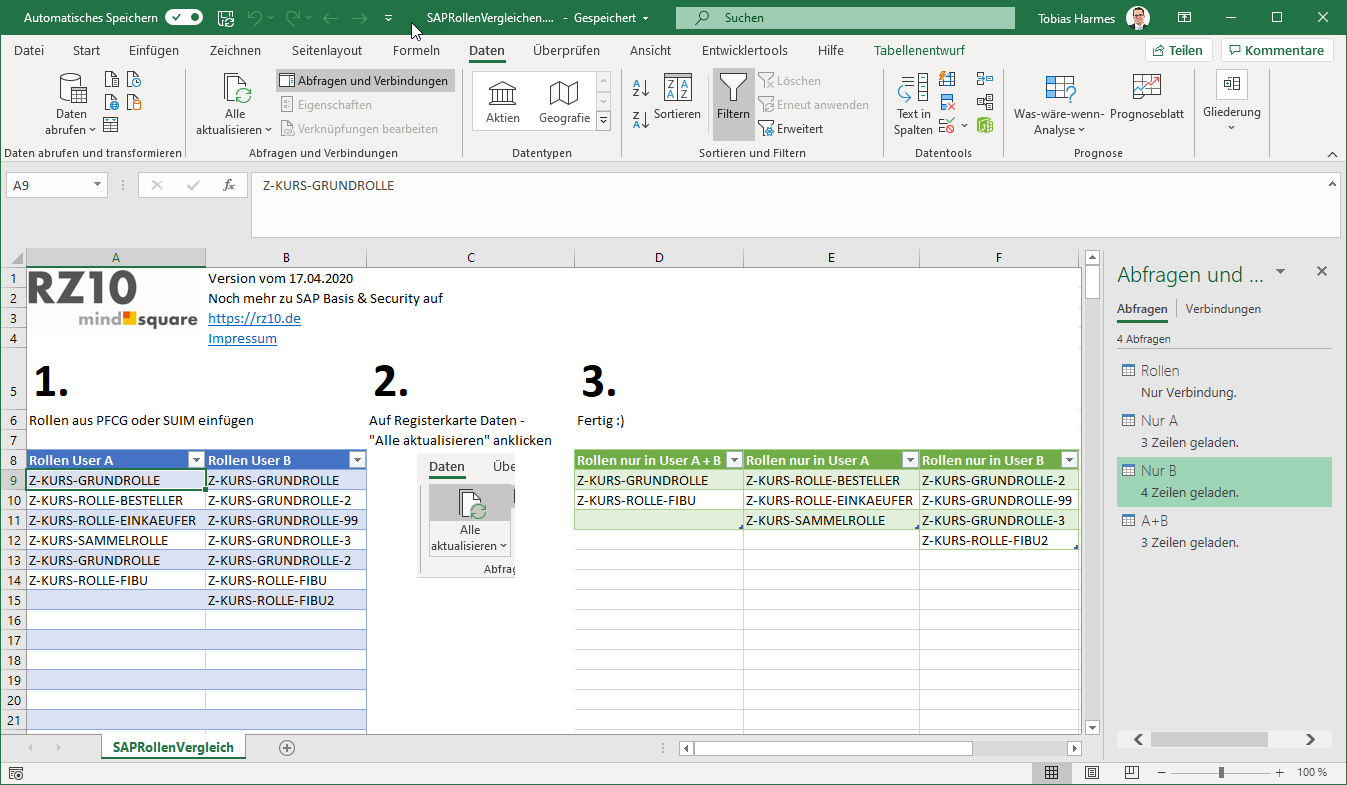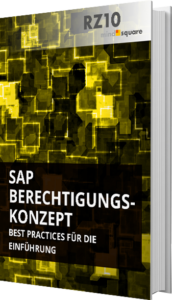SAP Rollen vergleichen / SAP Role Compare mit Excel
Autor: Tobias Harmes | 22. April 2020

Hat der Anwender die richtigen Rollen bekommen? Was ist der Unterschied zwischen dem User Frau Müller und Herrn Meier? Um durch ein Rollenwirrwarr zu blicken hilft die SUIM leider wenig. Der Vergleich von Rollen hinsichtlich Zuordnungen kann in wenigen Schritten mit Excel durchgeführt werden. Im Beitrag gibt es eine Vorlage zum Download.
Gelegentlich kann es notwendig sein, dass Rollen im SAP-System verglichen werden müssen. Das wird dann wichtig, wenn eine Person beispielsweise alle Berechtigungen auf dem Testsystem braucht, die sie auch auf dem Produktivsystem hat. Oder es kommt eine Anfrage rein à la “Frau Müller braucht zusätzlich die gleichen Berechtigungen wie Herr Schmitz”. Es gibt eine schnelle und kostenlose Möglichkeit, um Rollen A und B miteinander zu vergleichen. Alles was benötigt wird ist ein aktuelles Microsoft Excel (ab Version 2016) und die Vorlagedatei, die ich erstellt habe.
Anleitung
Hinweis: die Excel Datei enthält Microsoft Power Query-Abfragen auf sich selbst, daher gibt es beim Öffnen einen Hinweis auf enthaltene Abfragen.
Dazu müssen zunächst die Rollen als Liste z.B. aus der Transaktion SUIM oder PFCG kopiert und in zwei Spalten in Excel eingefügt werden. Danach über die Registerkarte “Daten” den Button “Alle aktualisieren” anklicken. Anschließend werden die Ergebnisse in verschiedenen Spalten sortiert.
Download
Häufig gestellte Fragen
F: Ich bekomme die Meldung “Sicherheitswarnung: Externe Datenverbindungen wurden deaktiviert” Muss ich “Inhalt aktivieren” anwählen?
A: Leider ja. Ich habe keinen Weg gefunden, eine irgendwie entschärfte Version zu erzeugen. Die internen PowerQuery-Abfragen werden als “Externe Datenverbindung” gewertet – wenn der Inhalt nicht aktiviert wird, funktionieren die Queries nicht.
F: Benötigt die Excel-Datei Makros oder ausführbare Scripte?
A: Nein, das ist eine normale .xlsx-Excel-Arbeitsmappe, allerdings mit PowerQuery, daher die Warnung bei der Abfrage (siehe oben). Eine Version mit Makros ist nicht vorgesehen.
F: Ich bekomme den Fehler “Initialisierung der Datenquelle schlug fehl.”
A: Bitte prüfen, ob eine aktuelle Excel-Version installiert ist. Die Version muss mindestens Excel 2016 sein (16.x.x). Siehe dazu auch “Welche Version von Office verwende ich?” Außerdem muss die Excel-Datei im Änderungsmodus sein (das heißt nicht schreibgeschützt).
Weiterführende Links
- SAP Rollen massenhaft zuweisen
- SAP Rollen verteilen mit PFCGROLEDIST:
- Wie kann man SAP Rollen im Massenverfahren anlegen?
- PFCG Massenkopieren von Rollen – Tipps zum optimalen Vorgehen
Die Inspiration für diese Lösung mit Excel war ein Flash-basiertes Programm zum Vergleich von Rollen, dass mir schon vor Jahren sehr nützlich war. Leider ist Flash nicht mehr verfügbar, daher die Excel Version.